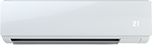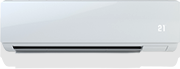












日本でもお馴染みのスマートフォンであるiPhoneをはじめ、パソコン、タブレット、ワイヤレスイヤホン、スマートウォッチなど、様々なApple製品の買取を行っております。
特に新品・未使用品は、高価買取に自信があります。お気軽にお問い合わせください。

買取ドーーンが選ばれる訳Reason!

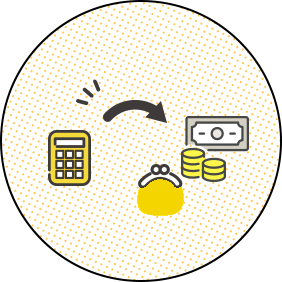
スピーディー!

Apple / アップル製品の買取実績Purchase Results
Apple / アップル製品の買取ガイドkaitori guide
査定のプロが高く売るためのポイントなどを徹底解説
Apple取扱い商品
商品一覧
iphone、iPad、iPad Pro、iPad Air、iPad mini、AirPods、Macシリーズ、iMac、MacBook Pro、MacBook Air、Apple Watch Series、Apple Pencil、キーボード、アクセサリー など
iPhoneを売る前に確認したいこと
全体の流れ
iPhoneを売る前には初期化して端末から情報を削除したり、引き継ぎのためにバックアップを取ったりするなど、いくつかの準備を行う必要があります。
①ネットワーク利用制限をチェックする
②iPhone内のデータのバックアップを取る
③ペアリングしている機器やアプリを解除する
④iPhone本体の初期化
①ネットワーク利用制限をチェックする
ネットワーク利用制限の確認方法
iPhoneは端末の分割払いの滞納があったり、通信料金の未払いがあったりすると、ペナルティとして端末にネットワークの利用制限がかけられてしまう場合があります。ネットワーク利用制限の有無は買い取り価格に大きく影響してしまうので、iPhoneを売却する前に必ず確認しておきましょう。
ネットワーク利用制限の有無は、キャリアごとの確認用サイトで確認できます。
IMEIという製造番号で管理されているので、以下の手順を試してみてください。
- 「設定」アプリを立ち上げて「一般」>「情報」をタップし、「物理的SIM」内の「IMEI番号」を確認
- キャリアの確認用サイトで「IMEI番号」を入力する
- 入力の結果「◯」であれば問題ありませんが、「△」や「×」の場合は買い取りに影響が出る場合があります
端末の支払い状況のご確認
- iPhone、タブレットは端末代金の支払い途中であっても、買い取り可能な場合があります
- Wi-FiモデルのものやSIMフリーモデルのものを、キャリア経由ではなくクレジットカードで払っている場合は、ネットワーク利用制限が全く関係ないので、通常通り買取が可能です
②iPhone内のデータのバックアップ
『iCloud』にバックアップする方法
iCloudはクラウド上に情報を保存する機能であり、インターネット上でiPhoneのバックアップを取ることができます。手順は以下のようになります。
- 設定アプリからログインしている「アカウント名」をタップ。
- 「iCloud」をタップし、「iCloudバックアップ」を選択する。
- iCloudバックアップをオンにし、「今すぐバックアップを作成」で完了。
iCloudでのバックアップには多くのデータ通信が必要となるため、Wi-fi環境下で行うのが良いでしょう。
『Finder』にバックアップする方法
FinderはMacに標準実装されているアプリです、バックアップ方法は以下のようになります。
- iPhoneをMacに接続し、Finderを開く
- サイドバーから「iPhone」をクリックし「一般」を選択する
- 「iPhone内のすべてのデータをこのMacにバックアップ」を選択、「今すぐバックアップ」をクリックで完了
- セキュリティが気になる場合は、パスワードを使ったバックアップの暗号化も可能です
『iTunes』にバックアップする方法
iTunesはwindowsでも使用できるアプリです、バックアップ方法は以下のようになります。
- iPhoneをパソコンに接続し、iTunesを起動する
- 左上のiPhoneマークをクリックし、「概要」を選択する
- 「今すぐバックアップを作成」で完了
なお、Macの最新OSではiTunesを使うことができません。その場合、iPhoneのバックアップにはFinderかiCloudを使いましょう。
③ペアリングしている機器やアプリを解除する
ペアリング解除を忘れるとどうなる?
iPodsやApple WatchなどのApple製品を、iPhoneと繋げている場合は、iPhoneを売る前にペアリングを解除しなければなりません。また、「iMessage」や「iPhoneを探す」「おサイフケータイ」といった機能についても、同様に売る前の処理が必要です。
ペアリング解除を忘れてiPhoneを売却してしまうと、新しい機種とのペアリングに支障が出てしまう場合があります。例えば、Apple Watchは古いiPhoneとのペアリングを解除しておかないと新しい機種とのペアリングができません。
おサイフケータイを使用している場合は、iPhoneの初期化やアプリの削除だけではクレジットカード情報がiPhoneに残ってしまうため注意が必要です。
Apple Watchのペアリングを解除する方法
- ペアリングしているiPhoneで「Apple Watch」アプリを開く
- 「マイウォッチ」から「すべてのWatch」を選択 、ペアリングを解除したいApple Watchの横にある「i」ボタンを押す
- 「Apple Watch とのペアリングを解除」をタップで完了
- Bluetoothで接続しているAir Pods等のデバイスに関しては、「設定」アプリの「Bluetooth」からペアリングを解除してください
iMessageをオフにする
iMessageはiPhone専用の機能であるため、iPhone以外のスマートフォンに買い替えする際にオフにする必要があります。オフにするのを忘れてしまうと、新しい機種でSMSが利用できなくなってしまうので注意しましょう。
- 「設定」アプリを開き、「メッセージ」をタップ
- 「iMessage」のスライドをタップして、スライドが白色になれば完了
iPhoneを探す機能をオフにする
iPhoneを売る前に「(iPhoneを)探す」機能をオフにしていないと、次にその端末を使う人がこの機能を使えなくなってしまいます。買い取りにも影響が出てしまう可能性があるため、以下の手順でオフにしてから売却しましょう。
- 「設定」アプリから、ログインしている「アカウント名」をタップ
- 「探す」を選択し、「iPhoneを探す」をタップ
- 続いてスライドをタップして「iPhoneを探す」をオフにする
- パスワードを求められるので、Apple IDパスワードを入力して完了
④iPhone本体の初期化
売却前に初期化して、端末内のデータを削除する必要があります
初期化を行うとiPhoneが工場出荷時の状態に戻ってしまい、データがすべて消去されます。必ずiCloudやパソコンを使ってバックアップを取った後に、初期化を行うようにしましょう。
■iCloudからログアウトする
iCloudはApple IDに紐づいており、ログアウトすると「探す」機能も自動的にオフになります。iPhoneを初期化する前に以下の方法でログアウトしておきましょう。
- 「設定」アプリからログインしている「アカウント名」をタップする 一番下のサインアウトをタップする
- 「iPhoneを探す」がオフになっていない場合はApple IDパスワードを入力し、オフにするとサインアウト完了
■iPhoneの初期化
iPhone本体の初期化は、必ずバックアップを取っていることを確認してから行ってください。手順は以下のようになります。
- 「設定」アプリをタップして「一般」を選択
- 下にスワイプして「転送またはiPhoneをリセット」をタップ
- 「すべてのコンテンツと設定を消去」をタップし、パスコードを入力する
- 「今すぐ消去」を選択すれば初期化完了
この方法以外に、パソコンを使って強制的にiPhoneを初期化する方法もあります。
よくあるご質問Q & A
- Q.画面割れ、背面が割れたスマートフォン、タブレットも買取可能でしょうか?
- A.画面割れ、背面が割れていても買取可能です。
- Q.スマートフォン、タブレットを売りたいのですが、残積あり(分割中)の場合、買取可能でしょうか?
- A.当社では、残積ありの場合は買取をお断りをする場合がございます。機種により異なりますので、詳しくはお電話にてお問合せください。
※Wi-FiモデルのものやSIMフリーモデルのものをキャリアを経由ではなく、クレジットカードで払っている場合は、ネットワーク利用制限が全く関係ないため、通常通り買取可能です。
- Q.スマートフォン、タブレットなどSIMフリーのモデルではないのですが、SIMロックを解除した方が良いのでしょうか?
- A.少し手間は掛かりますが、買取金額がUPする可能性もございますので、SIMを解除していただくことをおすすめしております。もちろん解除していただかなくても、買取は可能です。
- Q.スマートフォン、パソコンなど初期化せずに売ることは可能でしょうか?
- A.初期化は必要となります。バックアップなどを含め、大切な情報もたくさん入っていると思いますので必ず初期化をお願いいたします。
また、『iPhoneを売る前に知っておきたい準備の流れ』を記載しております。よろしければご一読ください。












 @094dyynr
@094dyynr 0120-248-777
0120-248-777